主页 > 经验 >
如何恢复回收站误删除文件?回收站清空文件恢复方法
用户在进行电脑办公的时候,电脑垃圾产出会比较频繁,所以用户会直接选中删除,删除的文件到了电脑回收站。用户可能会直接清理回收站,如果用户清空回收站后,发现操作不小心清空删除错了文件。很多用户这时候欲哭无泪,没关系只要用户还没有进行磁盘整理都可以恢复。那么今天小编就教大家如何轻松的恢复回收站中不小心误删除文件。
具体操作方法:
打开桌面开始按钮,界面出现后,在界面左下角搜索中输入“运行”进行搜索。

运行”程序搜索打开后,如下图所示,在运行程序输入框中输入“regedit”,然后点击确定。

进入注册表界面,找到“HKEY_LOCAL_MACHINE”,根据下图指示,双击点开红色框内箭头所示的文件夹。

在展开的文件夹中,找到“SOFTWARE”,双击红色框内箭头所示的文件夹。

在展开的文件夹中,双击打开“Microsoft”文件夹。
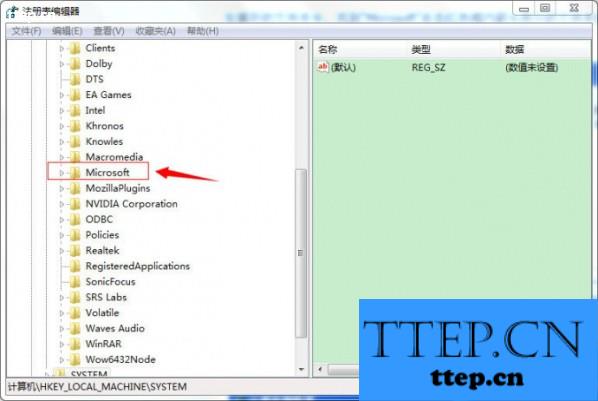
在展开的文件夹中,双击找到“Windows”文件夹。
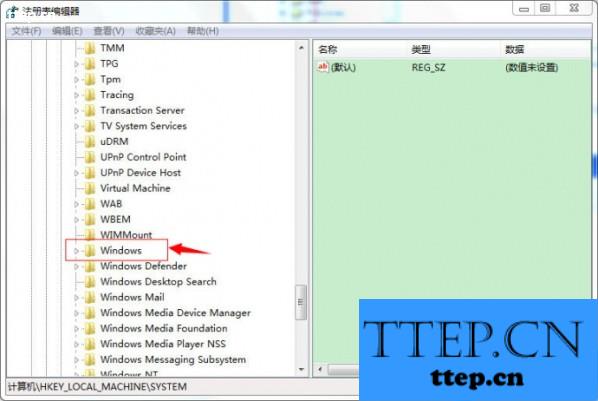
在展开的文件夹中,双击找到“CurrentVersion”文件夹。
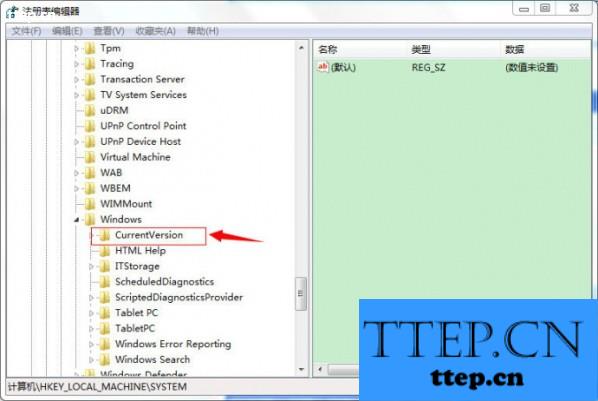
在展开的文件夹中,双击找到“Explorer“文件夹。
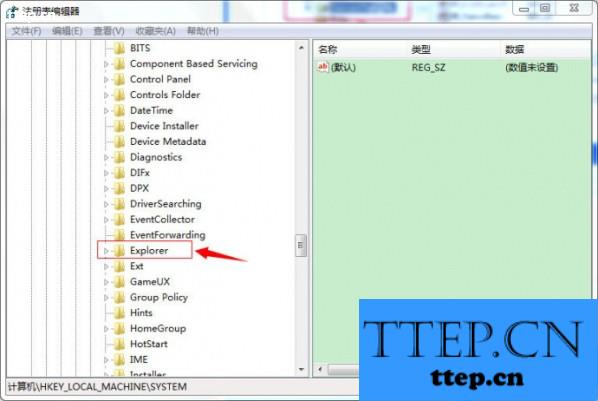
在展开的文件夹中,双击找到“DeskTop”文件夹。
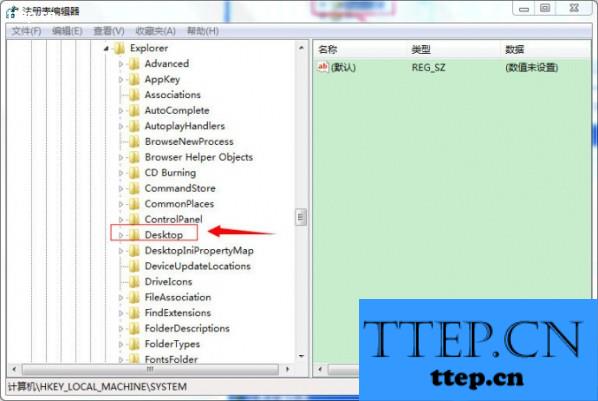
在显示的“DeskTop”文件夹中,点击打开红色框内的“NameSpace”文件夹,右边出现“默认”等。

在右边“默认”界面空白区域,鼠标点击右键,新建“项”。

新建项后,出现如下界面,将新出现的“项”的名字重命名为“{645FFO40—5081—101B—9F08—00AA002F954E}”,要注意把大括号也带入才可以。

点击新建的“项”,右边会显示出现“默认”,鼠标右键点击“默认”,点击修改。

修改之后,出现如下界面,在出现的“数值名称”中,将“{默认 }”修改为“{回收站}”,然后点击确定。

以上步骤完成后,关闭重启电脑。然后在打开回收站,会发现清空的回收站的内容现在都恢复了? 通过小编以上清空的回收站恢复方法介绍,用户对于“如何恢复回收站误删除文件?”的问题已经解决。需要回收站恢复附朋友可以试试。
具体操作方法:
打开桌面开始按钮,界面出现后,在界面左下角搜索中输入“运行”进行搜索。

运行”程序搜索打开后,如下图所示,在运行程序输入框中输入“regedit”,然后点击确定。

进入注册表界面,找到“HKEY_LOCAL_MACHINE”,根据下图指示,双击点开红色框内箭头所示的文件夹。

在展开的文件夹中,找到“SOFTWARE”,双击红色框内箭头所示的文件夹。

在展开的文件夹中,双击打开“Microsoft”文件夹。
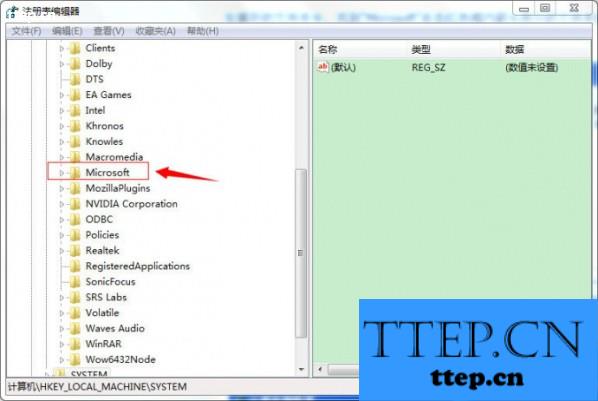
在展开的文件夹中,双击找到“Windows”文件夹。
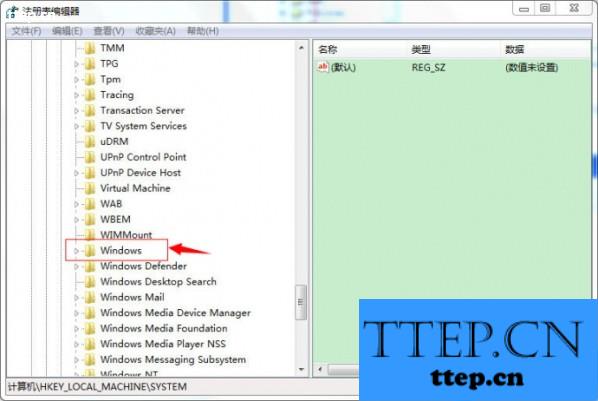
在展开的文件夹中,双击找到“CurrentVersion”文件夹。
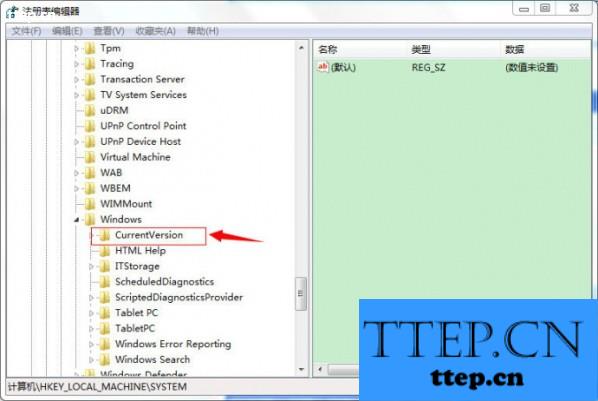
在展开的文件夹中,双击找到“Explorer“文件夹。
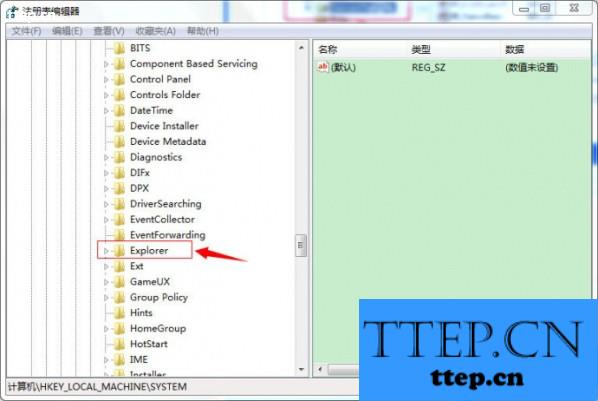
在展开的文件夹中,双击找到“DeskTop”文件夹。
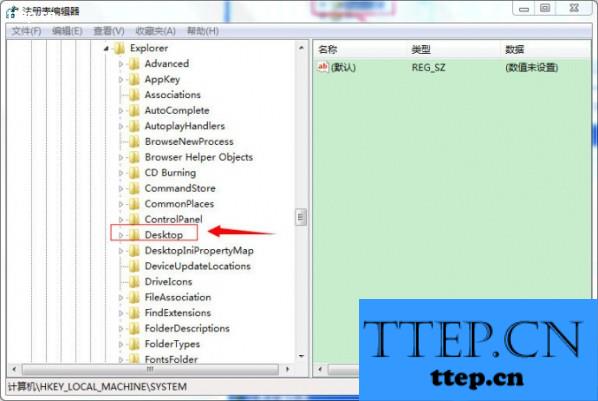
在显示的“DeskTop”文件夹中,点击打开红色框内的“NameSpace”文件夹,右边出现“默认”等。

在右边“默认”界面空白区域,鼠标点击右键,新建“项”。

新建项后,出现如下界面,将新出现的“项”的名字重命名为“{645FFO40—5081—101B—9F08—00AA002F954E}”,要注意把大括号也带入才可以。

点击新建的“项”,右边会显示出现“默认”,鼠标右键点击“默认”,点击修改。

修改之后,出现如下界面,在出现的“数值名称”中,将“{默认 }”修改为“{回收站}”,然后点击确定。

以上步骤完成后,关闭重启电脑。然后在打开回收站,会发现清空的回收站的内容现在都恢复了? 通过小编以上清空的回收站恢复方法介绍,用户对于“如何恢复回收站误删除文件?”的问题已经解决。需要回收站恢复附朋友可以试试。
- 上一篇:苹果iPhone6隐藏应用方法
- 下一篇:OPPO A59查看WiFi密码教程
- 最近发表
- 赞助商链接
